win7的ie浏览器找不到了怎么办 win7系统的ie浏览器不见了如何解决
更新时间:2023-05-16 13:47:52作者:runxin
我们都知道,在win7系统中自带有微软的ie浏览器工具,能够方便用户在初次使用时通过ie浏览器来下载相关的程序,然而一些用户的win7系统中却没有找到ie浏览器工具的存在,那么win7的ie浏览器找不到了怎么办呢?这里小编就给大家分享win7系统的ie浏览器不见了解决方法。
具体方法:
1.首先点击电脑左下角的开始按钮。
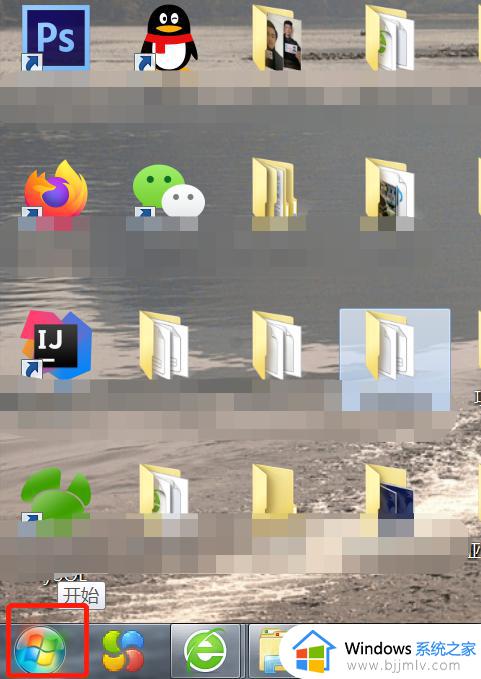
2.然后在开始菜单中选择控制面板。
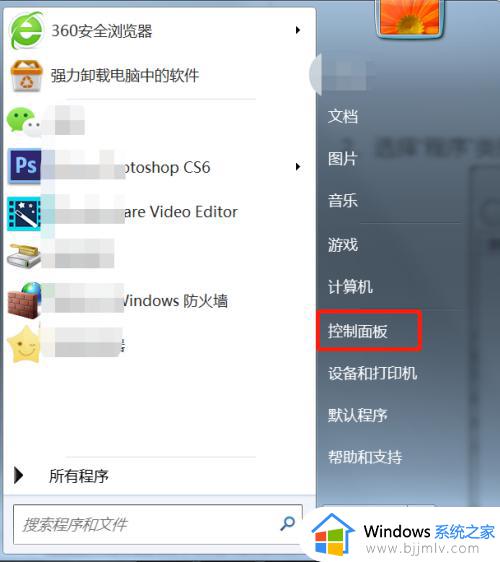
3.选择“程序”类别下【卸载程序】子选项进入。
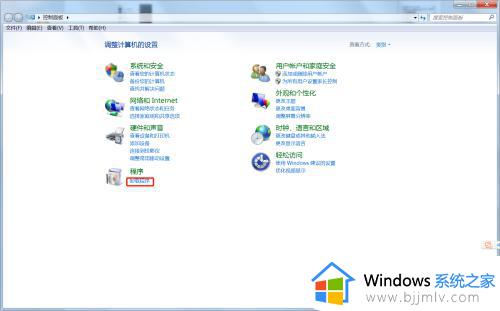
4.选择【打开或关闭Windows功能】选项打开 。
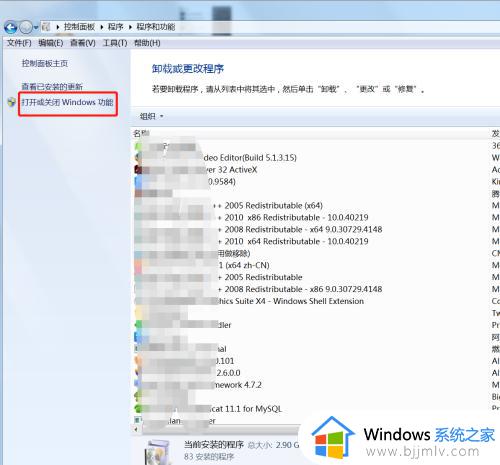
5.刚开始弹出的界面需要加载一会儿。
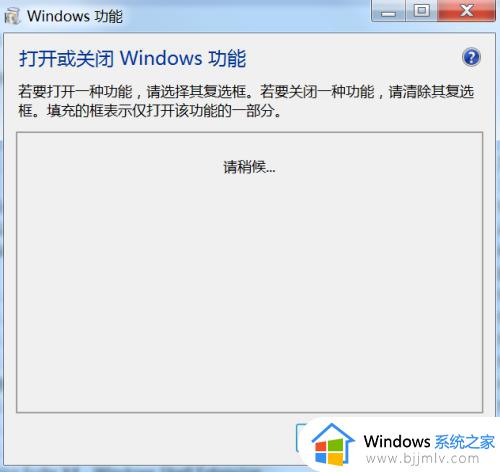
6.全部加载完毕之后,勾选【Internet Explorer】选项,点击确定安装即可。
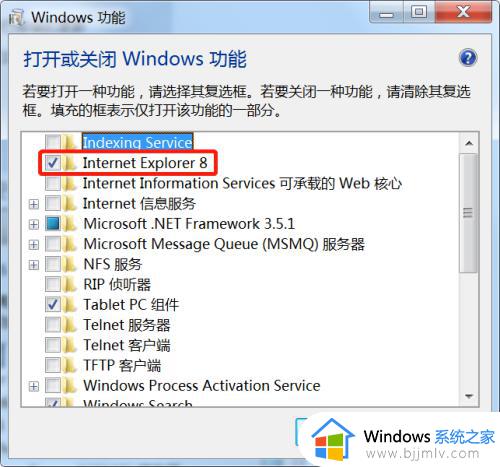
以上就是小编告诉大家的win7系统的ie浏览器不见了解决方法了,有出现这种现象的小伙伴不妨根据小编的方法来解决吧,希望能够对大家有所帮助。
win7的ie浏览器找不到了怎么办 win7系统的ie浏览器不见了如何解决相关教程
- ie浏览器图标不见了怎么找win7 win7电脑上ie浏览器不见了如何解决
- win7没有ie浏览器怎么办 win7找不到ie浏览器解决方法
- win7桌面ie浏览器不见了怎么找回 如何恢复win7桌面ie浏览器不见了
- win7怎么升级ie浏览器到11 win7如何升级ie浏览器版本到11
- ie浏览器win7版下载不了文件怎么办 win7电脑ie浏览器文件无法下载如何解决
- win7怎么重新安装ie浏览器 win7重装ie浏览器的步骤
- windows7自带浏览器在哪里 电脑win7系统怎么找IE浏览器
- win7系统ie被禁用了怎么打开 win7电脑ie浏览器禁用如何开启
- win7怎么下载ie浏览器 win7下载ie浏览器怎么操作
- win7怎么升级ie浏览器的版本 win7系统ie浏览器版本如何升级
- win7系统如何设置开机问候语 win7电脑怎么设置开机问候语
- windows 7怎么升级为windows 11 win7如何升级到windows11系统
- 惠普电脑win10改win7 bios设置方法 hp电脑win10改win7怎么设置bios
- 惠普打印机win7驱动安装教程 win7惠普打印机驱动怎么安装
- 华为手机投屏到电脑win7的方法 华为手机怎么投屏到win7系统电脑上
- win7如何设置每天定时关机 win7设置每天定时关机命令方法
热门推荐
win7系统教程推荐
- 1 windows 7怎么升级为windows 11 win7如何升级到windows11系统
- 2 华为手机投屏到电脑win7的方法 华为手机怎么投屏到win7系统电脑上
- 3 win7如何更改文件类型 win7怎样更改文件类型
- 4 红色警戒win7黑屏怎么解决 win7红警进去黑屏的解决办法
- 5 win7如何查看剪贴板全部记录 win7怎么看剪贴板历史记录
- 6 win7开机蓝屏0x0000005a怎么办 win7蓝屏0x000000a5的解决方法
- 7 win7 msvcr110.dll丢失的解决方法 win7 msvcr110.dll丢失怎样修复
- 8 0x000003e3解决共享打印机win7的步骤 win7打印机共享错误0x000003e如何解决
- 9 win7没网如何安装网卡驱动 win7没有网络怎么安装网卡驱动
- 10 电脑怎么设置自动保存文件win7 win7电脑设置自动保存文档的方法
win7系统推荐
- 1 雨林木风ghost win7 64位优化稳定版下载v2024.07
- 2 惠普笔记本ghost win7 64位最新纯净版下载v2024.07
- 3 深度技术ghost win7 32位稳定精简版下载v2024.07
- 4 深度技术ghost win7 64位装机纯净版下载v2024.07
- 5 电脑公司ghost win7 64位中文专业版下载v2024.07
- 6 大地系统ghost win7 32位全新快速安装版下载v2024.07
- 7 电脑公司ghost win7 64位全新旗舰版下载v2024.07
- 8 雨林木风ghost win7 64位官网专业版下载v2024.06
- 9 深度技术ghost win7 32位万能纯净版下载v2024.06
- 10 联想笔记本ghost win7 32位永久免激活版下载v2024.06